- Liittynyt
- 18.05.2018
- Viestejä
- 46

Mainos kirjoitti uutisen/artikkelin:
Kaupallinen yhteistyö Samsungin kanssa
Kaarevat näytöt näyttävät hyviltä, mutta ne on myös optimoitu ihmisen näkökentän toiminnan mukaan. Seuraavaksi kerromme, miksi 1000R-kaareva näyttö on uusi tietokonenurkan standardi.
Kun uusia, mielenkiintoisia tekniikoita ilmestyy markkinoille, ne käyvät tavallisesti läpi kolme erilaista hypetys- ja käyttötasoa tai -aaltoa. Ensimmäinen taso on suurin innostus, kun tekniikan ollessa uutta ja hienoa sitä käytetään ylivaihteella, jolloin se lupaa enemmän kuin pystyy tarjoamaan. Tästä seuraa yleensä kiinnostuksen laantuminen siksi, ettei tekniikka täyttänytkään uutena kaikkia lupauksiaan. Kun tämä pessimismikausi on sittemmin rauhoittunut ja tekniikka on vihdoin kypsynyt, sille voidaan muokata realistisempia odotuksia, tai se voi jopa yllättää ja kasvaa suuremmaksi kuin mitä aluksi olisi voitu kuvitella. Aikaväli tälle kaikelle voi vaihdella, mutta tämä malli kuvaa tekniikoita, joita nykyisin pidetään itsestäänselvyyksinä, esim. tietokoneet, digitaalikamerat tai internet.
Kaarevilla näytöillä oli hieman karut ensimmäiset askeleet muutamia vuosia sitten ja siksi ne ehkä kuitataan liian helposti pelkkinä myyntitemppuina. Kun kaarevat LCD-paneelit tulivat markkinoille, ne olivat käytössä laajalti televisioista matkapuhelimiin valmistajien suorittaessa kokeiluita sen suhteen, mikä toimii ja mikä ei. Tämän myötä kaarevilla näytöillä oli ehkä huonompi maine kuin mitä ne ansaitsivat. Tällä hetkellä surffaamme kaarevien näyttöjen kolmannessa aallossa, jossa määritellään niille uusi paikka työpöydällä - odotukset ovat paitsi suuria, myös realistisia.
Tässä artikkelissa kerromme, miksi kaarevat näytöt ovat nykyään muutakin kuin vain myyntitemppu, mikä erottaa nykyisen kaarevan tietokonenäytön televisiosta ja mitä kannattaa huomioida, kun haluaa päivittää näytön peli- tai työkäyttöön.
Miksi valitsisit kaarevan näytön?
Parannukset näyttötekniikassa ja tehokkaammat näytönohjaimet ovat johtaneet siihen, että tietokonenäytöt ovat nykyään huomattavasti suurempia kuin 10-15 vuotta sitten. Yhä useammat ihmiset voivat hemmotella itseään suuremmilla näytöillä ja niiden suorituskyky kelpaa myös uusimpien pelien pelaamiseen. Sen myötä näytöistä on tullut niin suuria, että hyvässä käyttökokemuksessa on huomioitava miten ihmisen näkökenttä toimii.
Yleensä tietokoneen näyttöä katsotaan noin metrin päästä. Pienemmällä, esimerkiksi 22 tuuman näytöllä kaikki näytön pinnan osat ovat suunnilleen samalla etäisyydellä käyttäjästä. Näytön vasemmasta reunasta luettu teksti näyttää siis suunnilleen samankokoiselta kuin ruudun keskelle sijoitettu teksti. Mitä leveämpi näyttö on, sitä suurempi etäisyys on silmistäsi. Alla oleva kuva kuvaa erilaisten näyttökokojen välisiä eroja.Tiesitkö, että… Ensimmäiset tietokonenäytöt pohjautuivat analogisiin televisioihin, jotka puolestaan olivat lähisukua oskilloskoopeille. Näissä perinteisissä kuvaputkinäytöissä oli elektronitykki, joka ampui negatiivisesti varautuneiden elektronisäteen fosforilla käsitellylle pinnalle. Tämä sai fosforin hehkumaan, ja magneettien avulla elektronisädettä liikutettiin pyyhkäisyliikkeellä, joka riittävän nopeana piirsi kuvaa näkyviin rivi riviltä. Mustavalkotelevisioissa ja tietokonenäytöissä käytettiin yhtä sädettä - värien näyttämiseen tarvittiin kolme erillistä, eri taajuudella varustettua sädettä, jotka saivat fosforin loistamaan kolmea perusväriä - punaista, vihreää tai sinistä.
Litteissä LCD-näytöissä on sen sijaan valonlähde, joka loistaa valkoista valoa (nykyään LEDien, aiemmin valoputkien avulla) paneelissa, jossa pikselit ovat nestekiteiden muodossa. Kun kiteitä stimuloidaan sähköisesti, ne suodattavat valkoisen valon tiettyjä aallonpituuksia (ja siten myös värejä) ja läpäisevät toisia, josta saadaan värikuva. OLED-näytöissä, joita löytyy muun muassa matkapuhelimista, kukin pikseli on oma valonlähteensä, jossa on punainen, vihreä ja sininen orgaaninen LED.
Samsung Odyssey G9 käyttää uusinta Samsungin LCD-tekniikkaa, QLEDiä. Se on tekniikka, joka käyttää nanohiukkaskerrosta, ns. kvanttipisteitä, nestekidekerroksen lisäksi. Kvanttipisteet reagoivat valolle altistuessaan ja lähettävät omaa valoa tietyillä aallonpituuksilla vahvistaakseen värejä, joita paneeli voi näyttää.
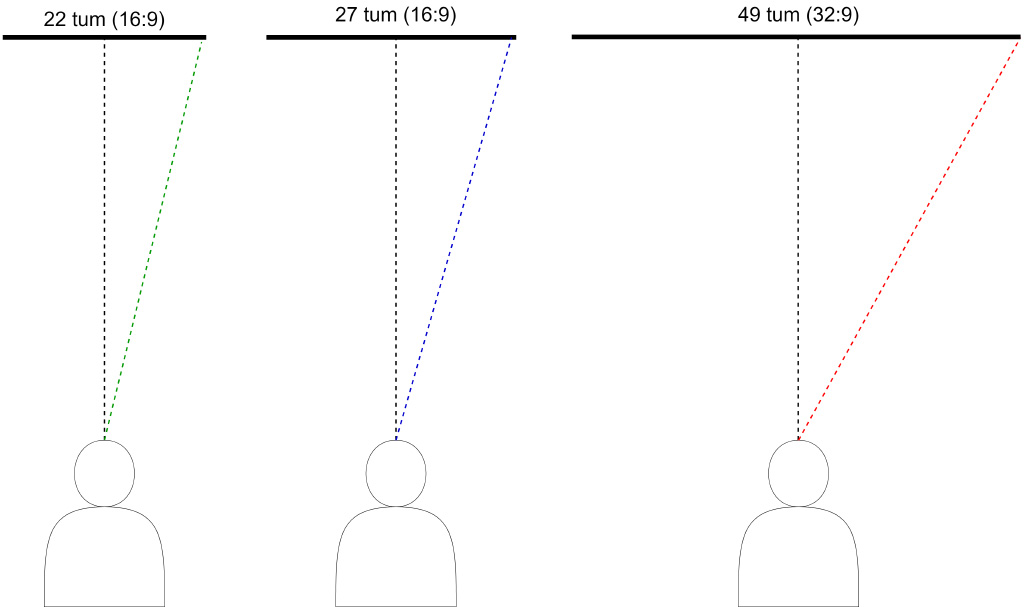
Esimerkiksi 22-tuumainen 16:9-kuvasuhteen näytön leveys on noin 50 cm. Jos istut metrin päässä näytöstä, näytön keskusta on täsmälleen metrin päässä sinusta, mutta näytön oikea ja vasen reuna ovat noin 103 cm:n päässä. Ero ei ole kovin suuri. Mutta tasaisen, erittäin leveän 32:9-kuvasuhteen näytön leveys on sen sijaan noin 120 cm, mikä tarkoittaa, että vasen ja oikea reuna ovat silmistäsi 16 cm kauempana kuin keskikohta, jolloin ero on 16 prosenttia. Tämä suuruusluokka alkaa jo vaikuttaa näytön luettavuuteen sekä peli- ja elokuvaelämyksiin. Se voi rasittaa silmiä pitkällä aikavälillä, koska polttoväli on erilainen näytön keskikohdan ja sen reunojen välillä.
Tämä suurten näyttöjen vaikutus voidaan estää kahdella tavalla: joko istumalla kauemmas näytöstä, jolloin myös kuva on pienempi, tai käyttämällä kaarevaa näyttöä, joka tuo reunat lähemmäs. Näistä kahdesta vaihtoehdosta kaarevalla näytöllä saat siis eniten irti näytöstäsi.
Kuinka kaareva näytön pitäisi olla?
Kaarevan näytön teknisissä tiedoissa kaarevuus on yleensä määritetty R-lukuna, esimerkiksi 1800R tai 1000R. Tämä luku kertoo sellaisen ympyrän säteen, jonka kaarevuus on sama kuin näytöllä. Mitta ilmoitetaan millimetreinä. Esimerkiksi 1800R-kaarevuuden näyttö on paneeli, joka on rakennettu sellaisen ympyrän muotoiseksi, jonka säde on 1,8 metriä.
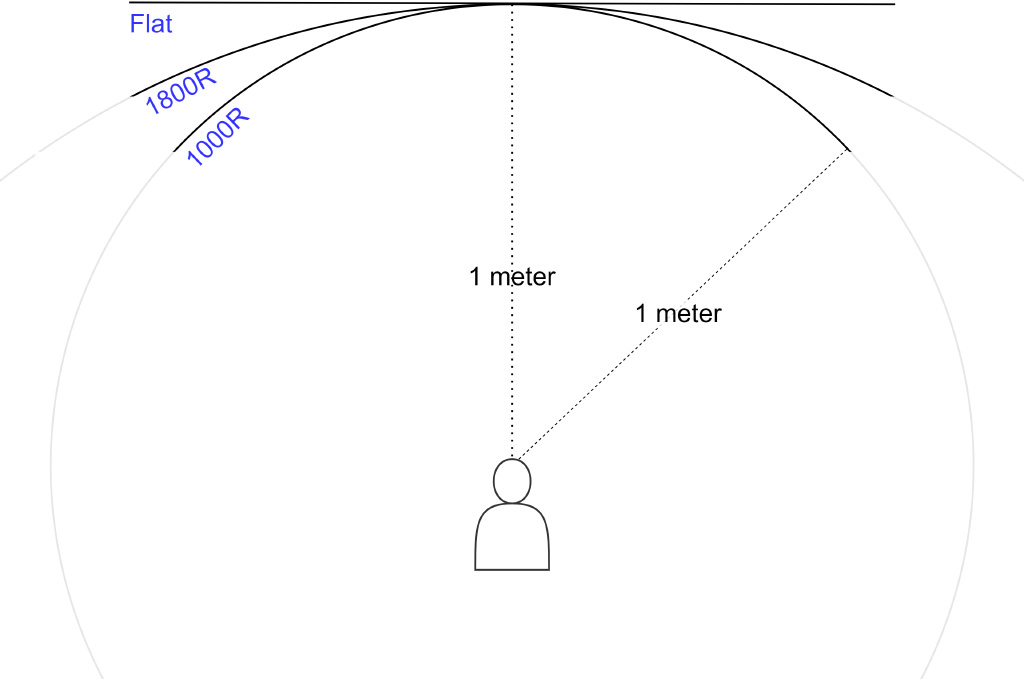
Kuva siitä, kuinka näyttöjen kaarevuus toimii metrin etäisyydellä.
Tämän avulla on helppo määrittää tietokoneen näytön täydellinen kaarevuus, nimittäin etäisyys millimetreinä. Kun istut 1,8 metrin päässä 1800R-kaarevasta näytöstä, kaikki paneelin pisteet ovat yhtä lähellä silmäsi. Siksi 1000R-kaarevuus sopii parhaiten työpöytänäytölle, koska se on tyypillinen etäisyys käyttäjän ja näytön välillä.

Silmiesi mielestä sellainen näyttö on suurin, jossa on optimaalinen kaarevuus, koska se peittää suurimman osan näkökentästäsi. Tämä on esitetty alla olevassa kuvassa:
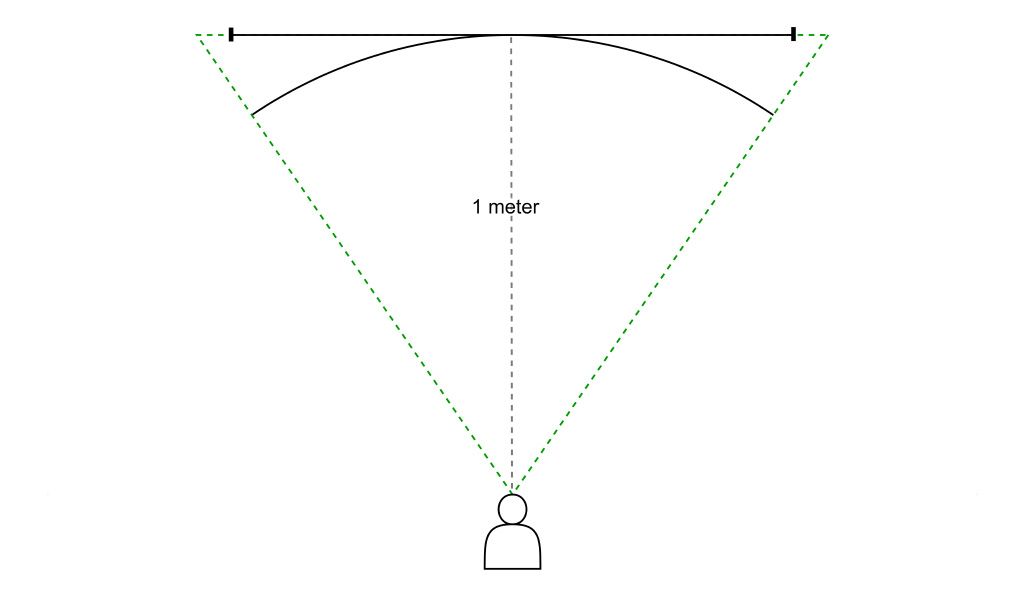
1000R-kaareva 49-tuumainen näyttö näyttää suuremmalta kuin tasainen 49-tuumainen näyttö samalla etäisyydellä.
Esimerkissä käytetään lävistäjältään 49-tuumaista (noin 125 cm) paneelia. Kun istut yhden metrin etäisyydellä, 1000R:n kaareva näyttö peittää suuremman osan näkökentästä kuin vastaavan kokoinen litteä näyttö ja näyttää siten suuremmalta. Optimaalisen kaarevuuden valitsemisella on siis suuri merkitys, kun olet valitsemassa uutta näyttöä.
Mitä ultraleveällä näytöllä voi tehdä?
Ultraleveä näyttö on kuin iso tyhjä arkki, joka avautuu ympäröiden sinut kokonaan peleillä ja elokuvilla tai boostaa työ- tai harrastusprojekteja, kun näet kaiken samalla kertaa. Olemme koonneet tähän vinkkejä siitä, miten saat kaiken irti kaarevasta ja erittäin leveästä näytöstä.

- Lentosimulaattorit - erittäin leveä näyttö voi tarjota mukaansatempaavan kokemuksen virtuaalilasien tyyliin, mutta huomattavasti paremmalla kuvanlaadulla. Tämän pääsee kokemaan parhaiten ehkä Microsoft Flight Simulator 2020:ssa, Star Wars Squadronsissa tai Elite: Dangerousissa.
- FPS-pelit - nykyaikaisten ultraleveiden näyttöjen myötä näytöissä voi olla pienemmistä pelinäytöistä tuttuja päivitystaajuuksia, jolloin pääset nauttimaan parhaista puolista nopeissa FPS-peleissä. Leveämpi näkökenttä mahdollistaa ääreisalueen paremman tarkkailun ja siten voit reagoida nopeammin kriittisissä hetkissä peleissä kuten Counter-Strike Global Offensive, Doom tai Call of Duty: Modern Warfare.
- Kuva kuvassa - mikään sääntö ei määrää, että saat käyttää suurta kuvapinta-alaa ainoastaan tietokoneessa. Suurimmassa osassa nykyaikaisista näytöistä on useita tuloja ja kuva kuvassa -tuki, joten voit helposti liittää näyttöön esimerkiksi Chromecastin, Apple TV:n tai toisen tietokoneen, ja käyttää tiettyä näytön osaa videon suoratoistoon tai ohjelmien katsomiseen tietokoneesta, jossa on eri käyttöjärjestelmä.
- Rainmeter - Rainmeter on ehdoton lataus Windowsin käyttäjille ja heille, jotka haluavat päästää luovuutensa valloilleen futuristisen työpöytäympäristön rakentamisessa. Rainmeterillä voit sijoittaa työpöydälle reaaliaikaisesti päivittyviä pienohjelmia, esim. kello, uutiset, sää, musiikin visualisointi, videostreamit ja kaikkea muuta, mitä mieleesi tulee, jotta tietokonenurkkasi muuntuu avaruusalukseksi. Voit säätää ja mukauttaa kaiken tarpeidesi mukaan pienimpiä yksityiskohtia myöten.
Suurilla resoluutioilla, kuten DQHD:ssa (Dual Quad HD), valtavat pikselimäärät täytyy päivittää näyttöpaneelissa ja lähettää näytönohjaimelta. Staattista virkistystaajuutta käyttävät näytöt päivittävät kuvan tietyn määrän kertoja sekunnissa riippumatta siitä, täytyykö sen piirtää näkyviin uusi kuvaruutu vai ei. Jos näytönohjaimen kuvien renderöintinopeudessa ja näytön uusien kuvien piirtämisnopeudessa on epäsäännöllinen ero, tuloksena on screen tearing (ärsyttävä vaakasuuntainen häiriö kuvassa) sekä mikroviive.Valitse sopiva näyttö työpöydällesi
Erilaisilla työpöydillä ja -ympäristöillä on myös erilaisia vaatimuksia näytön optimaaliselle sijoittamiselle ja mukauttamiselle, etenkin ergonomisista syistä. Kun istut näytön ääressä pitkiä aikoja, älä kallista niskaasi liikaa alas, ylös tai sivulle, vaan katso rennosti suoraan eteenpäin. Siksi on tärkeää, että näyttöä voidaan säätää kolmella tavalla: kallistus, kääntö ja korkeus.
Kallistus tarkoittaa, että näyttöä voidaan kallistaa eteen- ja taaksepäin. Kääntö tarkoittaa kääntämistä oikealle tai vasemmalle, eli voit kääntää näyttöä siirtyessäsi ilman, että sinun tarvitsee liikuttaa koko näytön jalkaa. Korkeuden säätö on ehkä ergonomisesti tärkein tekijä, jolloin voit sijoittaa näytön siten, että paneelin keskipiste on silmiesi korkeudella.
Samsung Odyssey G9:ssa on sekä kallistuksen, käännön että korkeuden säätö, joten voit säätää näyttöä pelipisteesi tai kotitoimistosi mukaan ja vähentää niskaan, hartioihin ja silmiin kohdistuvaa rasitusta. Jos haluat muokata asentoa pidemmälle, näytössä on täysi tuki VESA-kiinnitykselle, jotta Odyssey G9 voidaan kiinnittää seinään tai tukevaan näyttöjalkaan.
Näin ollen on erittäin tärkeää, että suuriresoluutioisilla, suurilla näytöillä on mukautuva päivitystaajuus, eli AMD Freesync- tai Nvidia G-Sync -tuki. Kun näytönohjain saa päättää, milloin näyttö päivittää kuvansa, paneeli voi odottaa, kunnes täydellinen kuvaruutu piirtyy näytölle. Tämä voi tarkoittaa toisinaan hieman alhaisempia virkistystaajuuksia, mutta tätä kompensoi screen tearingin ja mikroviiveiden puuttuminen, jotta pelinkulku olisi jouhevampaa.

Monipuolinen tuki mukautuvalle kuvataajuudelle
Samsung Odyssey G9 tukee sekä AMD Freesynciä että Nvidia G-Synciä, joten voit käyttää mukautuvaa riippumatta siitä, onko näytönohjaimesi vihreästä vai punaisesta joukkueesta, ja vaihtaa vapaasti eri valmistajien näytönohjaimia toiminnallisuutta menettämättä.
Kaareva ultrawide – mitä tarvitset?
Kaarevien näyttöjen yleisin tyyppi ovat ultraleveät näytöt, koska leveät pinnat hyötyvät eniten optimaalisesta kaarevuudesta. Tämän tyyppiseen näyttöön liittyy tietenkin myös erityisvaatimuksia, jotta ne toimisivat optimaalisesti sekä työpöytätilan että laskentatehonsa suhteen.
Ensimmäinen rajoitus on grafiikkasuorituskyky, erityisesti jos harkitset erittäin leveitä, lähes 50-tuumaisia näyttöjä. Tyypillinen erottelukyky tässä kokoluokassa on DQHD (5 120 x 1 440 pikseliä), kuten esimerkiksi Samsung Odyssey G9:ssä. Tämä tarkkuus ja koko vastaavat kahta 27-tuumaista näyttöä, joista molemmissa on 2 560 x 1 440 pikseliä, ja se vaatii myös vastaavaa grafiikkasuorituskykyä.
Grafiikkasuorituskyvyn rajoitukset riippuvat siitä, mitä olet ajatellut näytöllä tehdä. Jos haluat pelata nykyaikaisia pelejä täydellä resoluutiolla ja hyödyntää myös korkeampia virkistystaajuuksia 100 Hz:n yläpuolella, lähes 7,4 miljoonan pikselin näyttämiseksi tarvitaan markkinoiden tehokkaimpia näytönohjaimia. Suositeltavat näytönohjaimet ovat vähintään Nvidia Geforce RTX 3080 tai 3080 Ti tai AMD Radeon RX 6800 XT. Nämä ovat myös virrannälkäisiä piirejä, joten kannattaa myös pitää huoli, että virtalähteessä riittää potkua.HDR10 - miljardeja värejä ja terävämpi kontrasti
HDR10 on yleisin HDR-standardi tietokonenäytöissä ja televisioissa ja se on hyvä tapa varmistaa, että näyttömalli on todella yhteensopiva näytönohjainten, elokuvien ja pelien kanssa, jotka käyttävät samaa standardia. Standardi tukee yleensä 10-bittisiä värejä, joita voidaan verrata 8-bittisiin, jotka ovat olleet vakiona usean vuosikymmenen ajan. 10 tai 8 bitillä tarkoitetaan, kuinka monella bitillä kukin kolmesta värikanavasta (punainen (R), vihreä (G) ja sininen (B)) voidaan määrittää ja kuinka tarkasti kukin pikseli voi sekoittaa näitä kolmea perusväriä.
Kahdella bitillä per kanava pikseli voi näyttää 2 ^ (3 * 8) väriä eli noin 16,8 miljoonaa väriä. Samsung Odyssey G9:ssa on HDR10-tuen myötä siten 10 bittiä kanavaa kohti, eli kyky näyttää 2 ^ (3 * 10) tai noin 1,07 miljardia väriä. Lisäksi korkea dynaaminen ala tarkoittaa 2500:1 staattista kontrastia ja maksimaalista 1000 nitin kirkkautta.

Jos korkeiden kuvataajuuksien pelit eivät kuitenkaan ole tärkeimpiä, kannattaa silti käyttää näytönohjainta, jossa on DSC 1.2 -tuki (Display Stream Compression). Se on tekniikka, joka pakkaa kuvasignaalin näytönohjaimen ja näytön välillä selvitäkseen kaistanleveydestä, jota tarvitaan yli 8 databitin käyttämiseen värikanavaa kohden. Tämä puolestaan on tärkeää, jotta HDR voidaan näyttää suurella resoluutiolla, ja siten saadaan kuva, jossa on todella hyvä kontrasti ja värintoisto. Nvidian RTX 2000-sarjassa ja uudemmissa on täysi DSC-tuki. AMD:lta löytyy DSC 1.2 RX 5000 -sarjasta eteenpäin.
Nämä tarvitset, jotta pääset alkuun DQHD-pelaamisessa:
Näytönohjain, jossa DSC 1.2 -tuki
- AMD Radeon RX 5000-sarja tai uudempi
- Nvidia Geforce RTX 2000-sarja tai uudempi
- AMD Radeon RX 5000-sarja tai uudempi
Tehokas virtalähde näytönohjaimen virransaannin takaamiseksi
Runsaasti pöytätilaa – vähintään 115 x 420 cm
Windows 10 (Linuxissa on nykyisin rajoitettu HDR10-tuki)
Haluatko tietää lisää?
Tässä artikkelissa käytimme Samsung Odyssey G9:ää, 1000R-kaarevaa DQHD-näyttöä pelinurkan tai kotitoimiston käyttöön. Katso lisätietoja Odyssey G9:sta alla olevista linkeistä.
Oletko käyttänyt ultraleveää DQHD-näyttöä? Jaa kommenteissa vinkkisi suuren näytön hyödyntämiseen pelaamisessa tai työskentelyssä!
Linkki alkuperäiseen juttuun




